在使用VMware Workstation 10工作时会遇到形形色色的问题,比如虚拟机不能联网。那么如何进行故障排除呢?下面小编与你分享具体步骤和方法。
启动Windows 10操作系统,如图所示。点击任务栏搜索框,开始使用Cortana(小娜)智能语音助理。
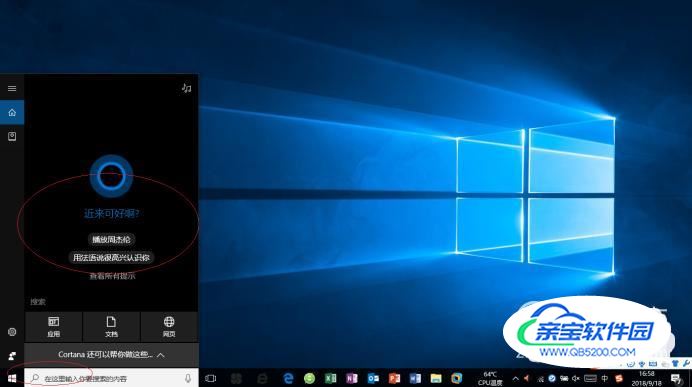
如图所示,搜索框输入"VMware Workstation"。Cortana(小娜)显示搜索结果,点击"最佳匹配→VMware Workstation"项。
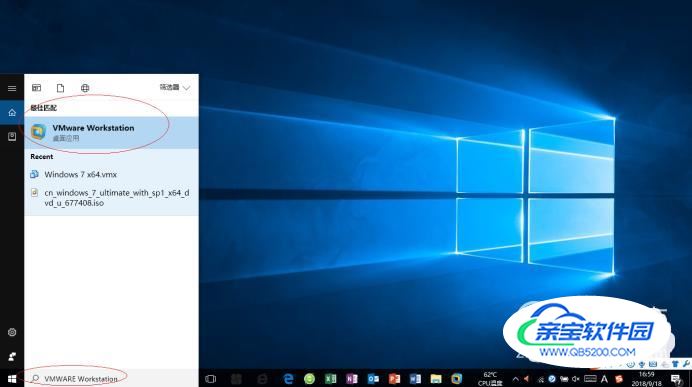
唤出"VMware Workstation 10"程序窗口,如图所示。展开左侧树形目录结构,点击"Windows 7 x64"项。
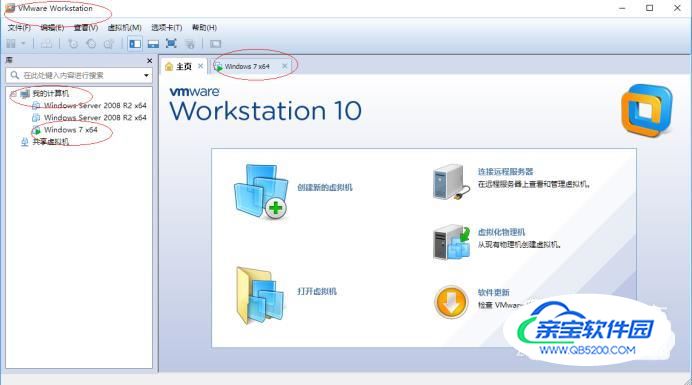
如图所示,唤出"Windows 7 x64"用户界面。选择菜单栏"虚拟机"标签,弹出下拉菜单点击"设置..."项。

弹出"虚拟机设置"对话框,如图所示。选择"硬件"标签,点击"网络适配器"项。
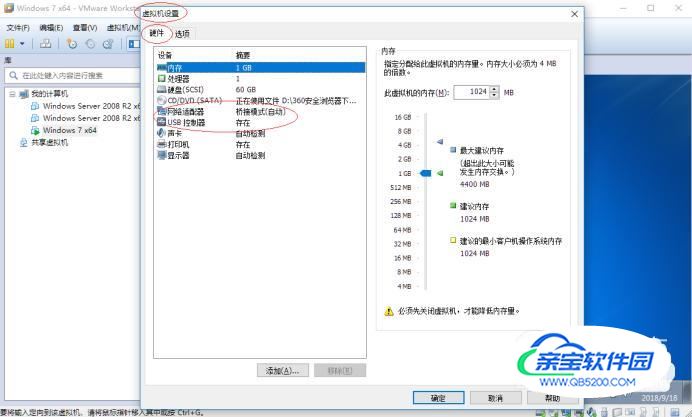
如图所示,右侧唤出"网络设配器"选项。勾选"网络连接→NAT模式:用于共享主机的IP地址"复选框,设置完成点击"确定"按钮。

完成排除虚拟机不能联网故障的操作,如图所示。本例到此结束,希望对大家能有所帮助。
